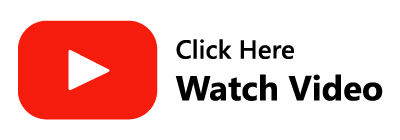Unidades de estado sólido (SSDs) são dispositivos de armazenamento modernos populares usados em computadores que armazenam dados com memória flash. É significativamente mais rápido que os discos rígidos tradicionais que está substituindo. Além disso, os SSDs não possuem partes móveis, o que aumenta sua durabilidade.
Sim, eles são melhores que os discos rígidos, mas a perda de dados pode acontecer a qualquer momento, não importa quão supremo seja o seu SSD.
De acordo com o Google, uma média de 5.000 pessoas em todo o mundo pesquisam a palavra-chave recuperação de SSD todos os meses. Um estudo da Backblaze descobriu que Os SSDs têm uma taxa anual de falhas/corrupção mais alta do que os HDDs, com alguns modelos apresentando taxas de falhas de até 13%. Chocante.
Portanto, se você estiver em uma situação semelhante em que perdeu dados valiosos de sua unidade SSD, não se preocupe. Este artigo tem tudo o que você precisa saber sobre a recuperação de dados SSD.
Mas antes de prosseguirmos com o processo de recuperação, vamos descobrir alguns fatos interessantes sobre SSDs que podem ajudá-lo a entender tudo sobre eles e realizar uma recuperação de SSD sem complicações.
Como Funciona o SSD?
Um SSD armazena dados na memória flash NAND e usa um controlador para gerenciar os dados. O controlador decide onde os dados devem ser armazenados e os recupera quando necessário. Ele também aborda o cache, uma pequena quantidade de memória que armazena temporariamente dados acessados com frequência para um acesso mais rápido. A função do controlador é essencial para garantir acesso rápido e eficiente aos dados na unidade.
Aqui estão os componentes de um SSD:
Os componentes de um SSD
1. Memória Flash NAND: É como a memória de longo prazo do SSD. É onde todos os seus dados são armazenados, mesmo quando a energia está desligada. As células nesta memória podem armazenar muitos bits de dados cada uma, permitindo que muitos dados sejam armazenados em um pequeno espaço.
2. Controladora: O controlador é como o maestro de uma orquestra. Ele gerencia o fluxo de dados entre seu computador e a memória flash NAND, garantindo que tudo funcione sem problemas. Ele também garante que os dados sejam gravados uniformemente nas células, de modo que a memória se desgaste uniformemente com o tempo.
3. Cache: O cache é como a memória de curto prazo do SSD. Uma pequena quantidade de memória de alta velocidade atua como intermediária entre o computador e a memória flash NAND. Quando você acessa dados com frequência, o cache os armazena temporariamente para serem acessados rapidamente, acelerando o desempenho do seu computador.
Funcionalidade e Benefícios da Unidade de Estado Sólido
A maioria dos novos computadores agora usa SSDs para armazenar informações porque são mais rápidos, menores e mais leves que os HDDs mais antigos.
Os SSDs funcionam como um arquivo digital super-rápido, permitindo que seu computador acesse seus arquivos rapidamente. Eles costumavam ser caros, mas são comuns em computadores comuns porque oferecem uma melhor experiência ao usuário
SSDs oferecem vantagens distintas nas seguintes áreas:
- Jogos: Os computadores de jogos precisam de armazenamento rápido para carregar jogos rapidamente, e os SSDs oferecem a velocidade que os jogadores exigem. Novos consoles de jogos, como o PS5 e o Xbox Series X, também mudaram para SSDs para melhor desempenho nos jogos.
- Mobilidade: Os SSDs são ideais para dispositivos móveis como laptops e tablets porque requerem menos energia que os HDDs, o que significa maior duração da bateria. Eles também são resistentes a choques, portanto, é menos provável que seus dados sejam perdidos se você deixar cair acidentalmente o dispositivo.
- Servidoras: Os servidores corporativos precisam de tempos de leitura e gravação rápidos para fornecer dados rapidamente aos computadores clientes. Os SSDs oferecem a velocidade necessária para garantir que os clientes possam acessar os dados o mais rápido possível
- Tempos de inicialização mais rápidos: Computadores com SSDs podem inicializar muito mais rápido do que aqueles com HDDs.
- Melhor performance: Os aplicativos são carregados e executados mais rapidamente em SSDs, o que pode melhorar o desempenho geral do sistema.
- Tamanho e peso menores: Os SSDs são muito menores e mais leves que os HDDs, tornando-os ideais para pequenos dispositivos como ultrabooks e tablets.
- Menos calor e ruído: Os SSDs geram menos calor e ruído do que os HDDs, o que pode melhorar a experiência geral do usuário.
Do SATA ao PCIe: explorando os vários tipos de unidades de estado sólido
Você já conhece a funcionalidade e os benefícios das unidades de estado sólido. Mas você conhece muitos tipos de SSDs disponíveis no mercado? Claro, é crucial compreender cada tipo de SSD para recuperar dados do SSD.
- SATA SSD: Esses SSDs são o tipo de SSD mais comum e acessível, mas a interface SATA os limita e oferece velocidades mais lentas em comparação com outros tipos. No entanto, a perda de dados ainda é um risco comum devido a exclusão acidental, falha de hardware ou malware. Consulte nosso artigo para recuperar dados de discos rígidos/SSDs SATA.
- NVMe SSD: Os SSDs NVMe usam a interface PCIe e oferecem velocidades mais rápidas e melhor desempenho do que os SSDs SATA. Os SSDs NVme são realmente melhores e amplamente usados, mas a perda de dados é próxima a desses SSDs. Se você deseja recuperar dados de SSDs NVme, consulte nosso artigo detalhado sobre como recuperar dados do NVMe SSD.
- M.2 SSD: Esses SSDs são pequenos e compactos, tornando-os ideais para laptops e outros dispositivos pequenos. Eles podem usar a interface SATA ou NVMe, mas a perda de dados ainda é arriscada.
- U.2 SSD: Os SSDs U.2 usam a interface NVMe e são usados principalmente em estações de trabalho e servidores de última geração. Eles oferecem velocidades rápidas e baixa latência, mas são menos comuns e mais caros que outros tipos de SSDs..
- PCIe SSD: Esses SSDs usam a interface PCIe e oferecem as velocidades mais rápidas e a menor latência de qualquer tipo de SSD. Esses SSDs são muito caros.
O que são Fatores de Forma SSD?
Os fatores de forma do SSD referem-se às diferentes formas e tamanhos físicos das unidades de estado sólido. Abaixo mencionamos todos os formatos de SSD:
1) 2.5" Fator de Forma
Este é o tipo mais comum de SSD e é compatível com a maioria dos laptops e computadores de mesa. Tem uma forma semelhante a uma unidade de disco rígido tradicional (HDD) e conecta-se através de cabos SATA, proporcionando uma experiência familiar aos usuários.
2) M.2 Fator de Forma
Esse pequeno fator de forma tornou-se o tipo padrão de armazenamento para laptops e notebooks finos.
Muitas vezes é comparado a um chiclete e pode ser instalado diretamente na placa-mãe na maioria dos casos. Além disso, está disponível em diferentes comprimentos para permitir várias capacidades de unidade SSD.
3) mSATA Fator de Forma
Esta versão menor do SSD SATA de tamanho normal usa um formato compacto como M.2. No entanto, não é intercambiável.
As unidades M.2 podem oferecer suporte a opções de interface SATA e PCIe, enquanto mSATA oferece suporte apenas a SATA. Este formato foi projetado para sistemas de formato menor onde o espaço é limitado.
4) U.2 Fator de Forma
Parece uma unidade de 2,5", mas é um pouco mais grossa. Ela usa um conector diferente e envia dados através da interface PCIe.
A tecnologia SSD U.2 é normalmente reservada para estações de trabalho, servidores e aplicativos empresariais de última geração que precisam de maior armazenamento. Permite temperaturas operacionais mais altas e é mais favorável para a transferência de calor do que o formato M.2
Qual é a Diferença Entre SSDs e HDDs?
Se você está se perguntando sobre diferenças entre uma unidade de disco rígido e uma unidade de estado sólido, consulte esta tabela útil.
| SSDs | HDDs | |
| Velocidade | Mais rápido | Mais devagar |
| Vida útil | Mais curta | Mais longo |
| Custo | Mais caro | Mais barato |
| Barulho | Silencioso (sem partes móveis) | Clique audível e ruído giratório |
| Fragilidade | Mais durável (sem partes móveis) | Mais suscetível a danos físicos e perda de dados devido a falha mecânica |
| Consumo de energia | Menor consumo de energia | Maior consumo de energia |
| Geração de calor | Produzir menos calor | Pode produzir mais calor devido a partes móveis |
| Capacidade | Capacidade normalmente menor, mas aumentando rapidamente | Maior capacidade, mas estabilizando |
| Tempo de acesso | Acesso quase instantâneo aos dados | Tempo de acesso um pouco mais lento |
| Resistência ao choque | Mais resistente a choques e vibrações | Menos resistente a choques e vibrações |
| Peso | Peso mais leve | Peso mais pesado |
É possível recuperar dados do SSD?
Sim, é possível recuperar dados do SSD, mas é muito desafiador em comparação com a recuperação de dados de discos rígidos.
Ao contrário dos HDDs, que usam discos giratórios e cabeças magnéticas para ler e gravar dados, os SSDs utilizam chips de memória flash para armazenar dados eletronicamente. Essa tecnologia oferece diversas vantagens, como tempos de acesso mais rápidos e maior confiabilidade. No entanto, também apresenta desafios específicos quando se trata de recuperação de dados:
- Nivelamento de desgaste: Os SSDs usam algoritmos de nivelamento de desgaste para distribuir dados uniformemente pelas células de memória. Isso significa que os dados estão espalhados por vários locais na unidade, em vez de serem armazenados de forma consistente. O alinhamento de desgaste pode ajudar a prolongar a vida útil dos SSDs, mas pode tornar a recuperação de dados mais complicada porque a localização dos dados não pode ser mapeada diretamente.
- Comando TRIM: Os SSDs usam o comando TRIM para melhorar o desempenho e prolongar a vida útil da unidade. Quando os arquivos são excluídos ou substituídos, o comando TRIM informa ao SSD para marcar esses blocos como reutilizáveis. Como resultado, os dados excluídos são rapidamente apagados da unidade e são mais difíceis de recuperar.
- Limitações de operação de gravação: Os SSDs limitam o número de ciclos de gravação por célula de memória. Como as células são gravadas repetidamente, elas podem ser corrompidas com o tempo e levar à perda de dados. Se as células SSD estiverem gravemente degradadas, a recuperação torna-se mais difícil porque as células danificadas podem não reter os dados originais.
- Criptografia: Muitos SSDs modernos suportam criptografia em nível de hardware para maior segurança. Embora esse recurso proteja seus dados em caso de roubo ou acesso não autorizado, ele também aumenta a complexidade dos esforços de recuperação de dados. Se a chave de criptografia não estiver disponível, a recuperação de dados de um SSD criptografado torna-se difícil.
Mesmo sendo possível recuperar dados do SSD, o processo pode ser desafiador dependendo do cenário de perda de dados e dos fatores mencionados acima.
Para recuperar arquivos excluídos do SSD, você precisa de ferramentas especializadas, conhecimento e, no pior dos casos, serviços profissionais de recuperação de dados.
Como aumentar as chances de recuperação bem-sucedida do SSD?
Pela seção acima deste artigo, sabemos que a recuperação de SSD pode ser desafiadora, mas é possível. Para aumentar as chances de recuperação bem-sucedida dos dados do SSD, é essencial ser extremamente cuidadoso e seguir as etapas abaixo para executar a recuperação de dados sem problemas do SSD:
Desconecte o SSD imediatamente.
Se você encontrar alguns dados ou arquivos críticos ausentes em sua unidade SSD, recomendamos desligar rapidamente o computador e remover a unidade SSD. Então, ao transformá-lo em uma unidade externa e conectá-lo a outro computador, você poderá realizar o processo de recuperação. Infelizmente, se o SSD for deixado naquele PC e o PC for reiniciado, o comando TRIM será executado automaticamente (se ativado), dificultando muito a recuperação dos dados.
Selecione o melhor software de recuperação de SSD.
Em relação à recuperação de dados do SSD, é essencial usar uma ferramenta confiável e profissional para garantir a recuperação bem-sucedida dos dados perdidos. Portanto, recomendamos o uso do Remo Recover, um poderoso software de recuperação de SSD que pode rapidamente recupere dados de SSD corrompido, morto ou com falha.
Além disso, Remo Recover pode recuperar partições perdidas de SSDs, tornando-o uma solução abrangente para recuperação de dados SSD.
Desative o comando TRIM.
Recomendamos desativar o comando TRIM se você tiver apenas um sistema e sua unidade principal for um SSD. Então, se você perder dados em sua unidade SSD, não precisará se apressar para recuperá-los. Em vez disso, comece a procurar alguém que lhe empreste um PC para que você possa usá-lo para recuperação.
Aqui estão as etapas para desativar o TRIM no Windows 11, 10, 8 e 7:
Passo 1: Tipo cmd no menu iniciar.
Passo 2: Right-click na sugestão de cmd e selecione Run as Administrator.
Passo 3: Assim que o prompt de comando do administrador estiver aberto, digite o comando: "fsutil behavior set DisableDeleteNotify=1" e bateu Enter.
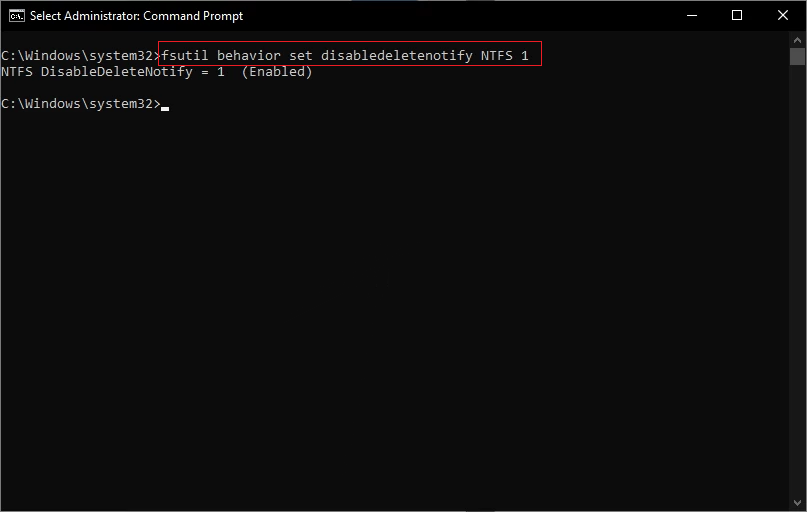
Agora você viu todos os aspectos do SSD e está pronto para recuperar dados do SSD. Então, sem perder mais tempo, vamos recuperar os dados excluídos do SSD.
Como recuperar dados do SSD?
Abaixo, mencionamos dois métodos eficazes para ajudá-lo a recuperar dados do SSD.
Método 1: Recuperar dados excluídos do SSD usando o software de recuperação de SSD
Você precisa de uma ferramenta profissional de recuperação de SSD como o Remo Recover para recuperar dados do SSD.
Remo Recover é uma excelente solução para recuperar dados de unidades SSD formatadas. Seus algoritmos avançados de verificação e poderosos recursos de recuperação o tornam uma ferramenta eficaz para recuperar dados perdidos, excluídos ou formatados de vários tipos e marcas de unidades SSD, como Samsung, Kingston, SanDisk, e outros.
Com Remo Recover, você pode até recuperar dados perdidos de SSDs formatados de forma rápida e fácil. O software suporta todos os principais formatos de arquivo e garante que você possa recuperar todos os tipos de arquivos, incluindo fotos, vídeos, arquivos de música e documentos. Além disso, sua interface amigável e seu processo de recuperação passo a passo facilitam o uso, mesmo para usuários não técnicos..
Baixe esta ferramenta agora e siga as etapas simples abaixo para recuperar arquivos excluídos permanentemente do SSD.
Etapas para Recuperar Dados do SSD Usando o Remo Recover
Aqui estão os passos simples para recuperar dados do SSD usando o Remo Recover
Step 1: Comece baixando e instalando o Remo Recover Windows software em seu computador.
Step 2: Conecte o SSD ao seu computador Windows usando um cabo USB adequado. Primeiro, certifique-se de que o dispositivo esteja conectado corretamente e detectado pelo computador. Agora, inicie o Remo Recover Windows e select the SSD na lista de dispositivos disponíveis na tela inicial.
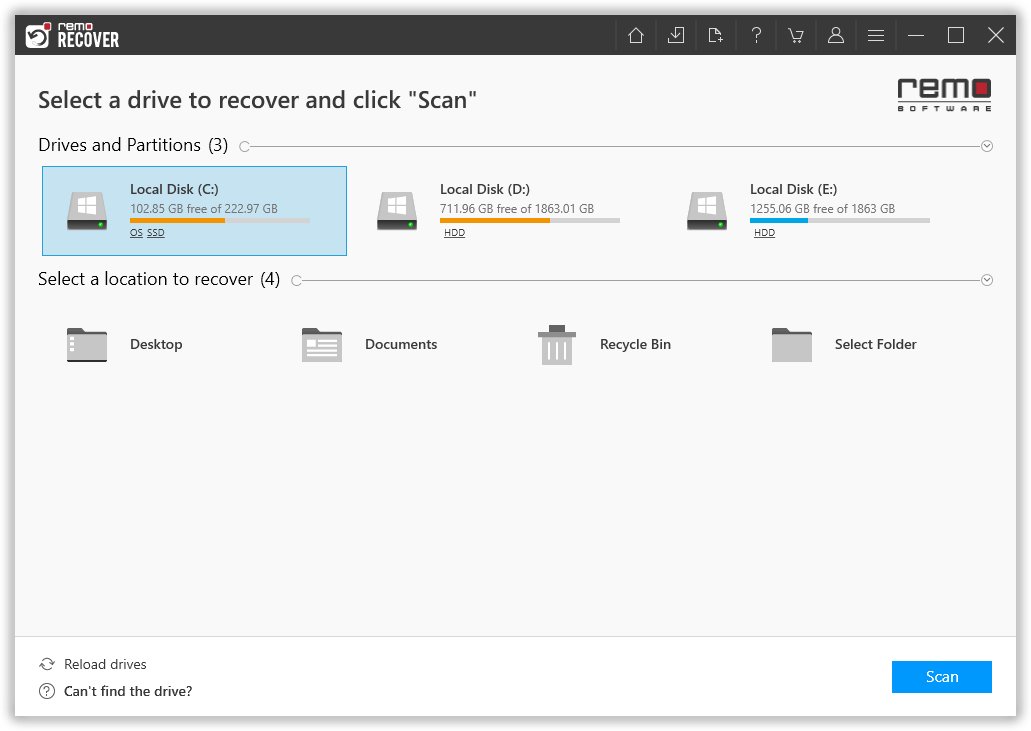
Step 3: Clique no Scan botão para iniciar o processo de digitalização. Remo Recover analisará seu SSD e tentará recuperar seus dados perdidos.
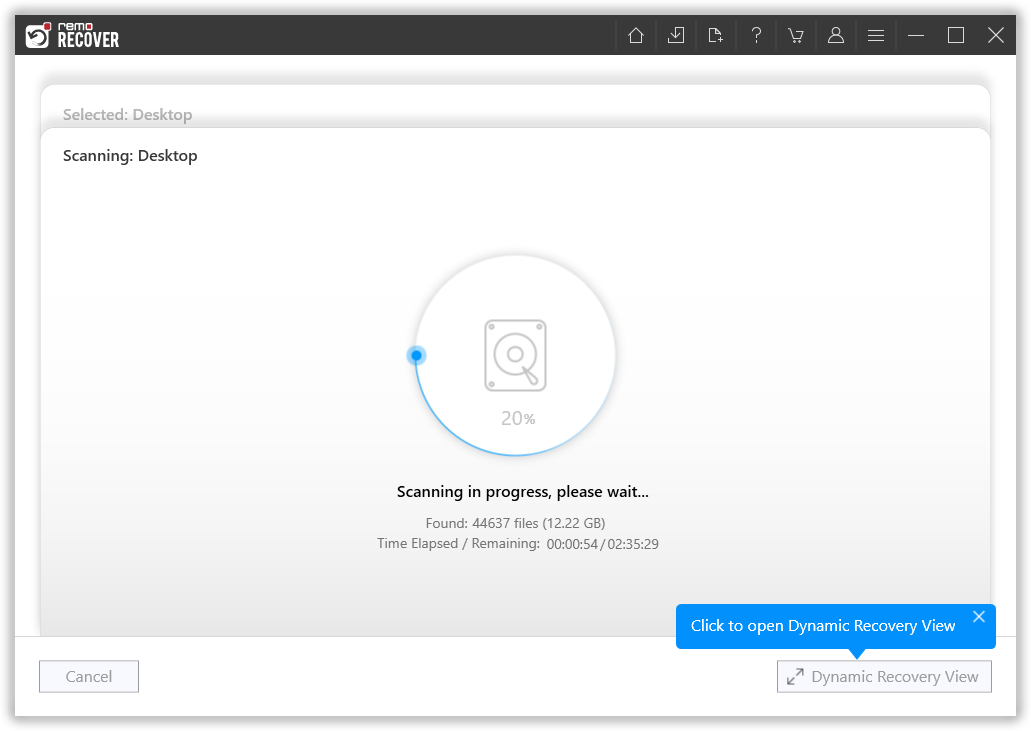
Step 4: Enquanto a digitalização está em andamento, você pode visualizar os arquivos recuperados usando o Dynamic Recovery View recurso. Isso permitirá que você veja os arquivos que foram recuperados até agora e selecione os que deseja recuperar.
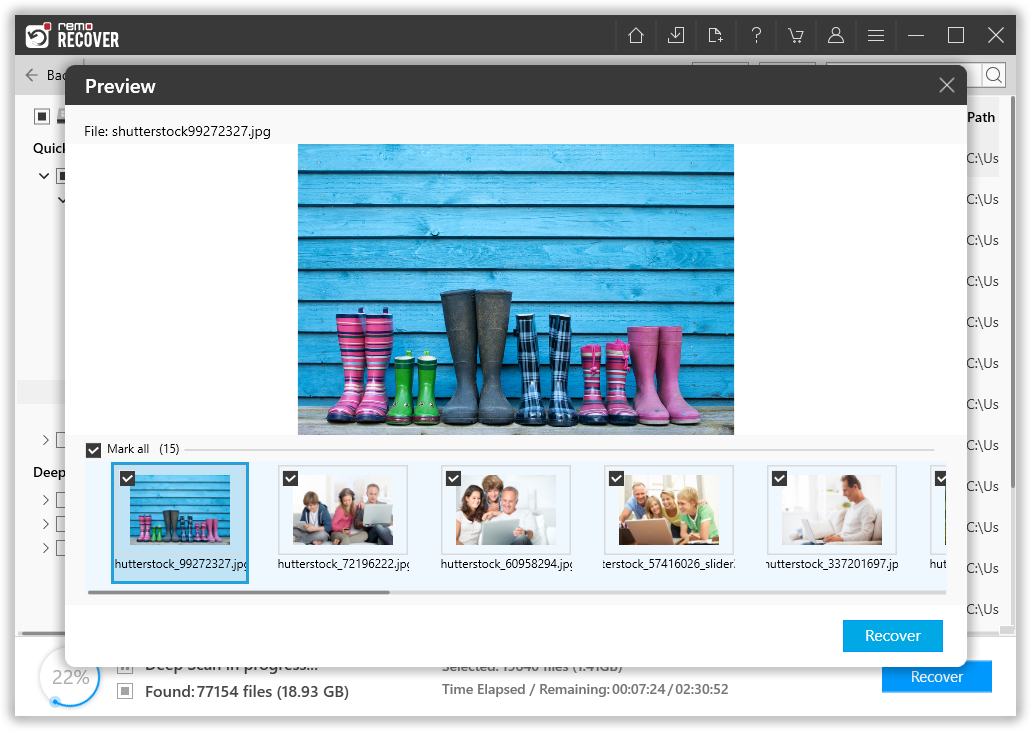
Step 5: Quando o processo de digitalização estiver concluído, você pode visualizar os arquivos recuperados usando o Preview recurso. Selecione os arquivos que deseja recuperar e clique no botão Recover botão. Escolha um local seguro onde deseja salvar os arquivos recuperados e clique em OK para concluir o processo de recuperação.
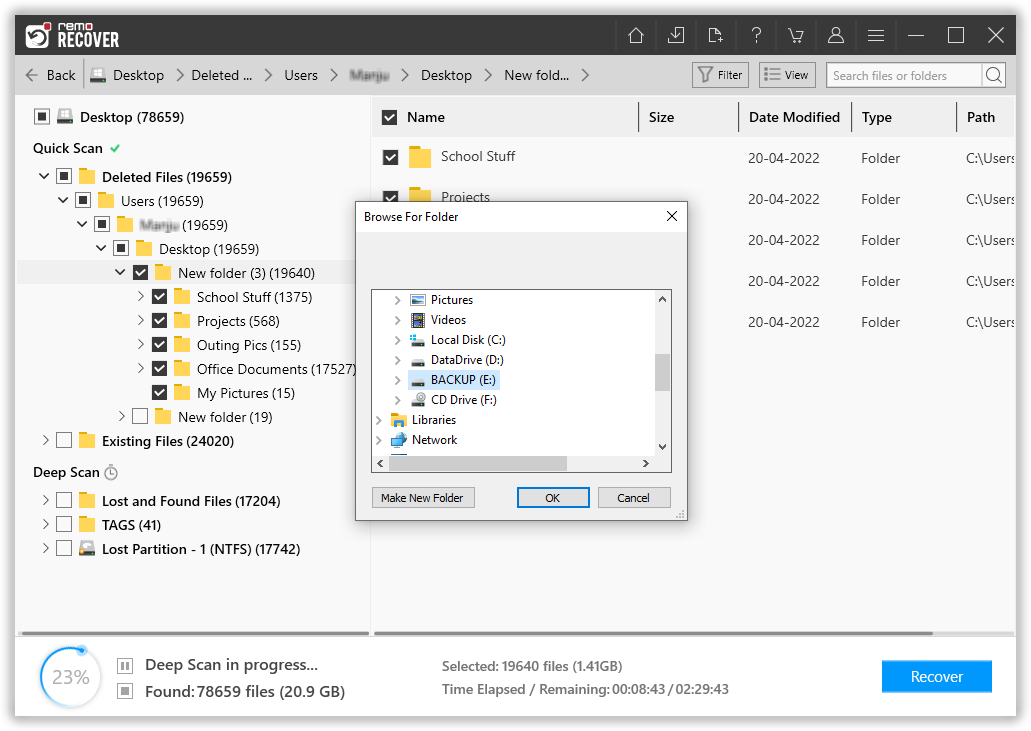
Nota: Ao recuperar arquivos de uma unidade SSD com defeito, é crucial recuperá-los em uma unidade diferente. No entanto, se você estiver recuperando apenas arquivos excluídos de uma unidade em funcionamento, poderá restaurá-los na mesma unidade.
Recuperação de dados SSD | Um tutorial em vídeo para iniciantes
Método 2: Recuperar SSD corrompido/com falha usando serviços de recuperação de dados
Nos piores cenários, como corrupção grave, danos, SSD não aparecendo e SSDs com falha, é possível que nenhuma ferramenta de recuperação de SSD, por melhor que seja, seja capaz de detectar seu SSD. Nesses casos, a única opção que lhe resta seria consultar um serviço profissional de recuperação de dados. Estes serviços possuem todo o equipamento necessário para recuperar o seu SSD.
Aqui estão os fatores que você precisa considerar antes de enviar seu SSD para reparo e recuperação para um serviço tranquilo de reparo/recuperação de SSD:
- Certificação ISO para seu centro de serviço
- Utilização de Class 100 quarto limpo
- Guarantee of data recovery depois de uma análise minuciosa
- Um serviço seguro e confiável
- Confidencialidade total dos dados recuperados
- Implementação de um"no recovery, no charge" política
- Free shipping do SSD para fins de recuperação.
Indicadores comuns de corrupção e falha de SSD
é muito importante entenda a arquitetura e as indicações de falha do SSD em manter seu SSD protegido contra perda de dados indesejada. Aqui estão alguns motivos comuns pelos quais seu SSD pode falhar.
- Quedas de energia: Os SSDs requerem um capacitor e fontes de alimentação que são propensas a falhas: especialmente no caso de picos ou interrupções de energia. Quedas de energia também fazem com que o SSD corrompa os dados existentes, mesmo que a unidade tenha falhado.
- Ciclos limitados de leitura/gravação: Os SSDs podem representar um problema devido aos seus ciclos limitados de leitura/gravação, que é um problema comum com todos os tipos de memória flash. Um problema específico que pode surgir é um erro de gravação de disco ao usar aplicativos como o Steam, mas você pode consultar este artigo para corrigir o problema. Erro de gravação do disco Steam no SSD.
- Velocidade de leitura/gravação muito lenta: Isso indica claramente falha no SSD. O SSD pode ser danificado ou corrompido se a taxa de leitura/gravação for anormalmente baixa.
- Blocos Defeituosos: Assim como os discos rígidos têm "setores defeituosos", os SSDs têm "blocos defeituosos". Costumamos ver cenários em que nosso computador tenta ler ou salvar um arquivo, mas demora muito e falha. O sistema finalmente desiste com uma mensagem de erro.
- Falhas frequentes durante a inicialização: Se o seu computador travar durante o processo de inicialização, mas funcionar bem depois de pressionar o botão de reinicialização algumas vezes, a culpa pode ser da unidade. É melhor fazer backup dos seus dados antes de perdê-los, pois isso pode ser um sinal de bloqueios defeituosos ou falha na unidade.
- SSD não detectado: Outro problema que você pode encontrar é quando seu não está sendo detectado no BIOS. Esse problema pode ter várias causas, incluindo conexão solta ou drivers desatualizados. Primeiro, tente verificar as conexões para garantir que estão seguras. Se isso não funcionar, tente atualizar os drivers SSD ou o próprio BIOS. Se nenhuma dessas soluções funcionar, pode ser necessário substituir totalmente o SSD.
Garanta que você sempre faça um backup do seu computador em um disco rígido/SSD externo ou qualquer outro dispositivo de armazenamento para manter seus dados seguros.
Perguntas Frequentes
Para recuperar dados de SSD formatado primeiro baixe e instale o Remo Recover em seu sistema e siga as etapas abaixo:
1.) Conecte seu Formatted SSD para o computador.
2.) Agora, inicie o software em seu sistema, selecione a unidade SSD formatada no menu inicial e clique no botão Scan opção.
3.) Após a conclusão do processo de digitalização, uma lista de arquivos recuperados é exibida sob o Lost and Found pasta ou Lost Partition pasta.
4.) Você pode visualizar todos os arquivos recuperados usando o Preview recurso de graça.
5.) Se estiver satisfeito com os resultados da recuperação, selecione os arquivos que deseja restaurar e clique no botão Recover botão para salvá-los no local desejado.
Sim, em comparação com os HDDs, é mais difícil recuperar dados dos SSDs. A recuperação da unidade SSD depende muito se o comando TRIM está ativado ou não.
Para um SSD habilitado para TRIM, será muito mais difícil recuperar dados dele porque o comando TRIM apaga imediatamente o arquivo excluído/perdido e torna o espaço vazio.
Sim, é possível recuperar dados de um SSD morto ou não reconhecido. Tudo que você precisa é de uma ferramenta profissional de recuperação de SSD como o Remo Recover para realizar uma recuperação sem complicações do seu disco rígido morto ou não reconhecido..
Siga as etapas simples abaixo para começar a recuperar dados de um SSD morto e não reconhecido.
1.) Baixe e instale o Remo Recover ferramenta em um computador de trabalho.
2.) Conecte o SSD morto ou não reconhecido ao computador por meio de um leitor de cartão ou porta USB.
3.) Agora, inicie o software em seu sistema, selecione o SSD e clique em Scan.
4.) Após a conclusão do processo de digitalização, uma lista de arquivos recuperados é exibida sob o Lost and Found pasta ou Lost Partition pasta.
5.) Você pode visualizar todos os arquivos recuperados do seu SSD morto usando o Preview recurso de graça.
6.) Se estiver satisfeito com os resultados da recuperação, selecione os arquivos que deseja restaurar e clique no botão Recover botão para salvá-los no local desejado.
Para recuperar dados do SSD no Mac, basta baixar e instalar a versão Mac da ferramenta Remo Recover, que é Remo Recuperar Mac no seu computador macOS e siga as instruções na tela da ferramenta para realizar o processo de recuperação.
Você também pode ler o artigo recuperar dados do Mac SSD para realizar um processo de recuperação descomplicado de SSD em computadores macOS.recuperar dados do SSD